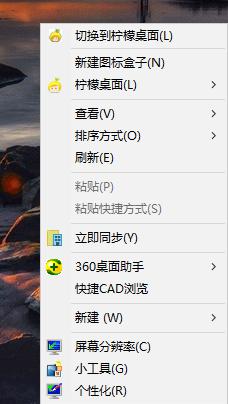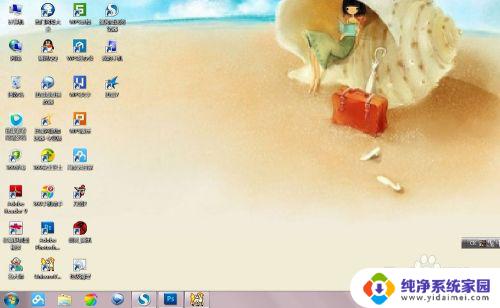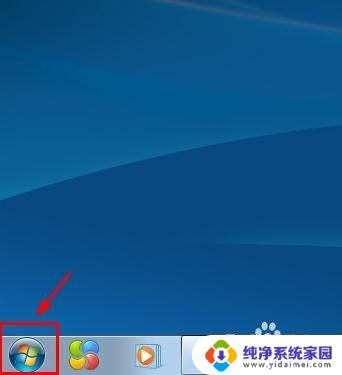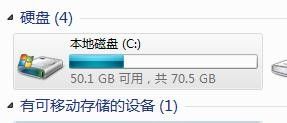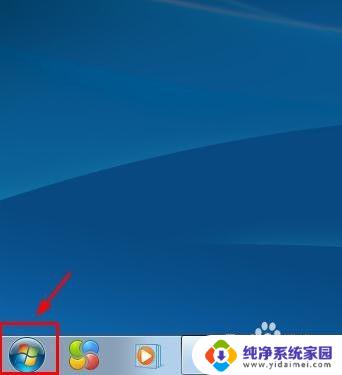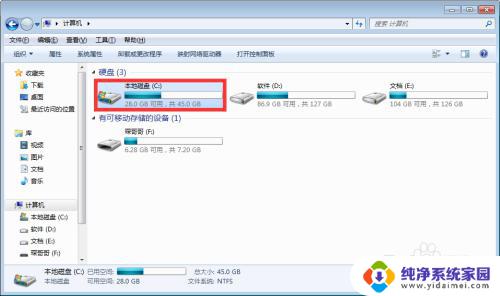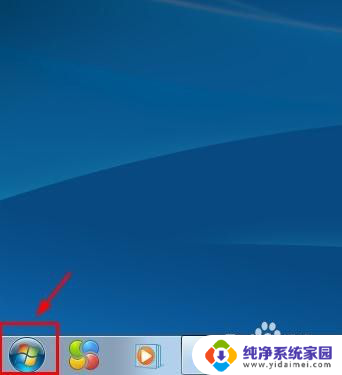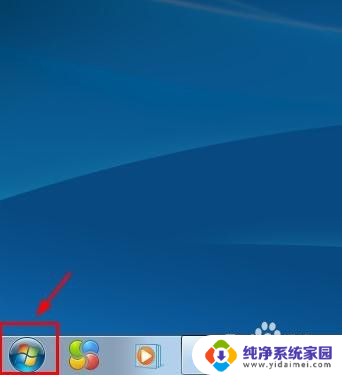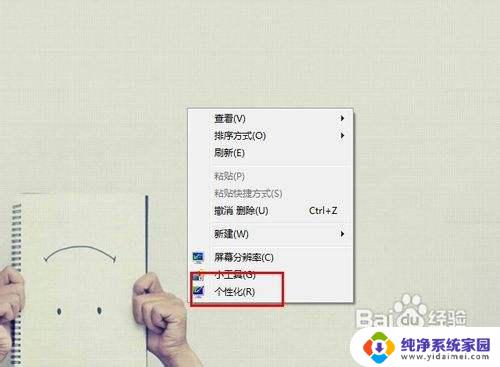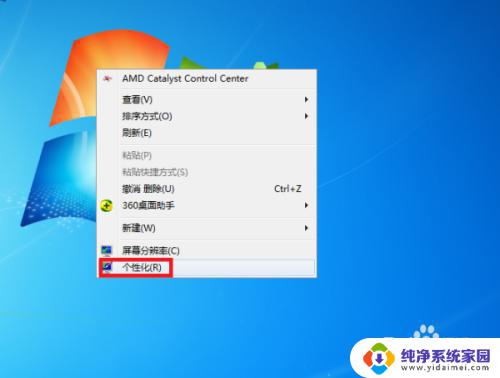win7改桌面背景 win7怎么设置桌面壁纸
在如今数字化的时代,电脑已经成为我们生活不可或缺的一部分,而作为电脑操作系统中的重要组成部分,Windows 7一直以来都备受用户欢迎。在Windows 7中,桌面壁纸是个人化设置的重要元素之一,能够为用户带来个性化的用户体验。如何改变和设置Windows 7的桌面背景呢?本文将介绍一些简单易行的方法,帮助您轻松实现自定义桌面壁纸的目标。无论是展示个性还是营造舒适的工作环境,改变桌面壁纸都能为您的Windows 7系统增添新的魅力。
操作方法:
1.第一步:单击电脑桌面左下角的“开始”按钮。
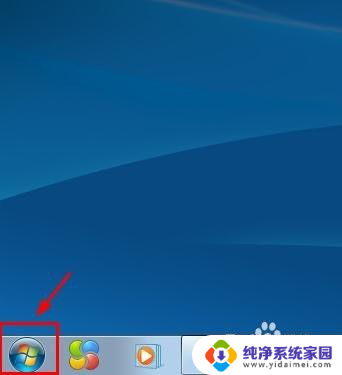
2.第二步:选择电脑程序中的“控制面板”选项。
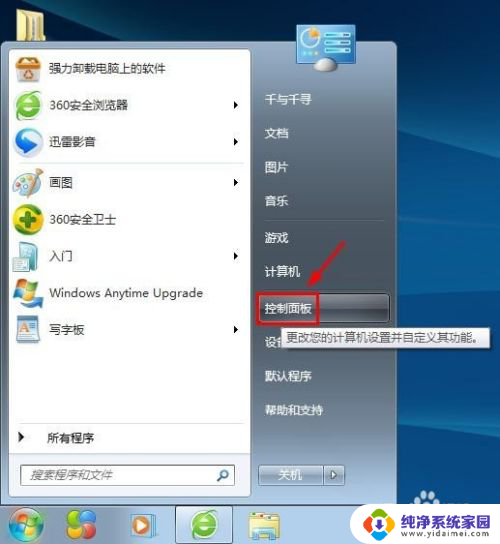
3.第三步:在弹出的电脑设置对话框中选择“更改桌面背景”选项。
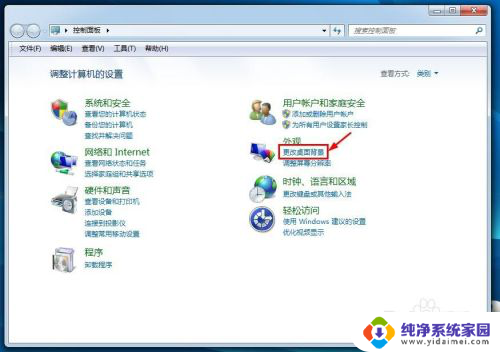
4.第四步:如下图所示,弹出“桌面背景”设置对话框。我们可以根据自己的需要进行设置。
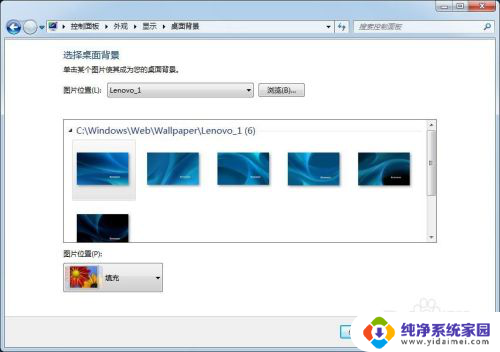
5.第五步:单击“图片位置”或者后面的“浏览”按钮,根据自己的喜好选择桌面壁纸。
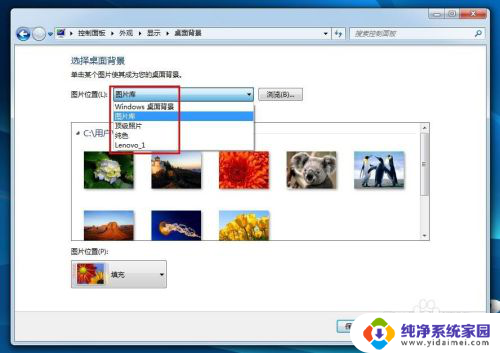
6.第六步:选择好要设置的图片,在“图片位置”中设置图片的展示方式。设置完成后单击“保存修改”按钮。
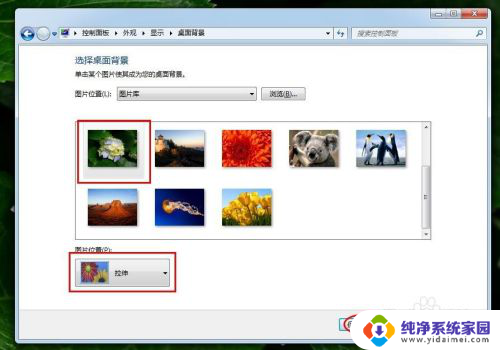
7.第七步:单击“控制面板”对话框右上角的“关闭”按钮,完成操作。
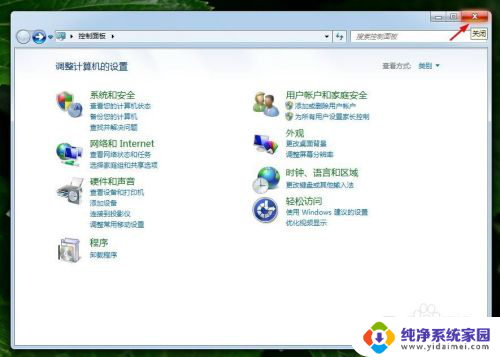
以上就是Win7更改桌面背景的全部内容,如果您还有疑问,可以根据小编的方法来操作,希望这篇文章能够帮助到您。